Obs!: Dette emnet beskriver funksjoner i klassisk Yammer. Hvis du vil ha informasjon om hvordan du bruker denne funksjonen i en ny Yammer, kan du se ny Yammer: legge til en Yammer-side i en Teams
Må du samarbeide på et Yammer-inn Legg eller-emne mens du arbeider i Microsoft Teams? Forenkle arbeids flyten ved å legge til en fane for en Yammer-gruppe i Microsoft Teams. Gruppe medlemmene kan delta i Yammer-samtalen, direkte fra Teams eller diskutere en Yammer-samtale i Teams før de legger inn et svar i den bredere Yammer-gruppen.
Når et Teams-medlem går til Yammer-fanen, godkjennes de på nytt av Yammer, slik at de bare ser Yammer-innhold som de har tilgang til.
Her er det du trenger for å kunne legge til denne fanen:
-
Et abonnement på Yammer Enterprise.
-
Team medlemmer må være aktivert for å legge til faner. Hvis du ikke kan legge til en fane, snakker du med team eieren.
Obs!: Yammer-fanen oppdateres ikke automatisk. Hvis du vil se nye samtaler eller svar, kan du laste inn fanen på nytt.
Legge til en Yammer-fane i en Teams-kanal
-
Velg + på fane linjen i Teams-kanalen.
-
Velg Yammer -fanen.
-
Velg Yammer-gruppen som skal vises i kategorien, og klikk deretter Installer.
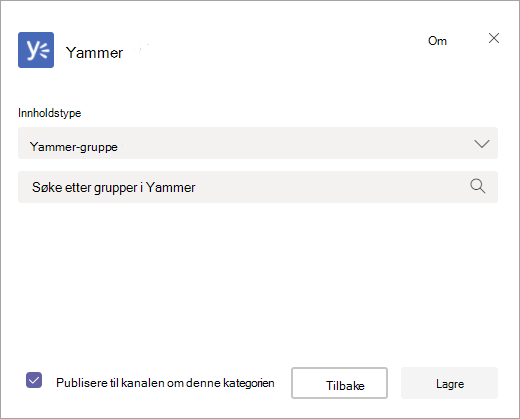
-
Når du har installert appen, må du konfigurere den. Velg ett av følgende i innholds type-delen:
-
Yammer-gruppe: alle meldinger som er synlige for brukeren i den valgte gruppen.
-
Tema mater: alle meldinger som er synlige for brukeren med det valgte emne emne gruppen, for eksempel #NewEmployee.
-
-
Skriv inn navnet på gruppen eller emnet du vil ta med i søke boksen.
-
Hvis du vil at det automatisk skal vises en Teams-melding som gir teamet beskjed om at du har lagt til Yammer-fanen, må du kontrollere at det er merket av for Legg inn i kanalen om denne kategorien . Ellers fjerner du det.
-
Klikk på Lagre. Den nye Yammer-fanen vises på fane linjen for alle gruppe medlemmene.
Obs!: Du kan bare velge én Yammer-gruppe eller et emne per fane. Gjenta denne Fremgangs måten for å legge til faner for flere Yammer-grupper.
Tips!: Hvis du vil endre eller gi nytt navn til Yammer-gruppen som vises, eller fjerne fanen, klikker du pil ned ved siden av kategori navnet.
Dele en Yammer-samtale i hoved samtalen i Teams-kanalen
-
Når du har konfigurert Yammer-fanen i en hvilken som helst Yammer-melding, kan gruppe medlemmer klikke del i kanal.
Samtaler i team kanalen vises ikke i Yammer, slik at teamet ditt kan komme til en avtale før postering i den bredere Yammer-diskusjonen.
Vanlige spørsmål
Sp.: er Yammer-fanen tilgjengelig når jeg bruker team på mobile enheter?
Svar: Nei, Yammer-fanen i Teams er bare tilgjengelig på nettet og på skrive bordet.










